有一种朋友不在生活里,却在生命力;有一种陪伴不在身边,却在心间。图老师即在大家的生活中又在身边。这么贴心的服务你感受到了吗?话不多说下面就和大家分享巧用WPS文本框制作语文小报吧。
【 tulaoshi.com - WPS教程 】
组织班级或指导学生个人办语文小报是语文实践活动一个有效措施,学生自主办报,这个展示语文综合能力的舞台会让他们的综合素质得到提高。要想办一张美观好看的班级小报,可以利用WPS,学也方便,用也方便。
1.页面的设置
考虑到多数学校的实际条件,或许我们只能办A3大小的报纸。如果没有A3的打印机,小报排版时纸张大小不得不选择A4。然后再拼版印刷,这样页边距可调整,靠中缝那边不应过大,可调整为10毫米。图1是1版和3版的页面设置。4版和2版应右边选择10毫米。

图1
2.报头设置。
设置报头。报头,是每家报纸标明报名的地方。通常是放在这个版面的左上方或上端中央。报头上除刊印报纸名称外,还需标明总的印行期数,当期报纸的版面数、出版日期等。更全面的,还需要标明主办者及总编、主编等名称。报头的高度一般占整版高的1/7左右。如位于版面的左上方,宽度可以设置为整版宽的2/3。鉴于A3版面的设计比A4更容易些,故本文下面主要探讨A4版面的设计方法。一个A4版面,如减去页边距,版面高度257毫米,宽度180毫米。报头可设置为37毫米左右高,120毫米宽。可使用插入图片的方式将表头插入。如果图片格式可能较大,图片插入后选中,点鼠标右键,点击设置对象格式调整图片大小,在锁定纵横比的情况下,尺寸中修改高度或宽度即可(当然不锁定,高度和宽度可同时修改,但图片可能变形)。如图2:
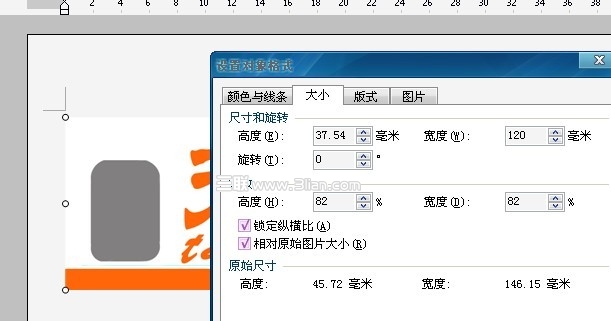
图2
推荐:点击免费下载最新版WPS办公软件 》》查看更多电脑教程
报头中日期、期数等内容经常修改。如上图阴影部分就是准备填入这些元素的地方。可以利用文本框,输入相关字样后,移到需要的位置。然后右键点击文本框,顺序进入设置对象格式、颜色和线条,设置填充透明度为100%,线条的颜色项设置为无线条颜色,就能得到需要的效果。如图3:
(本文来源于图老师网站,更多请访问http://www.tulaoshi.com/wpsjc/)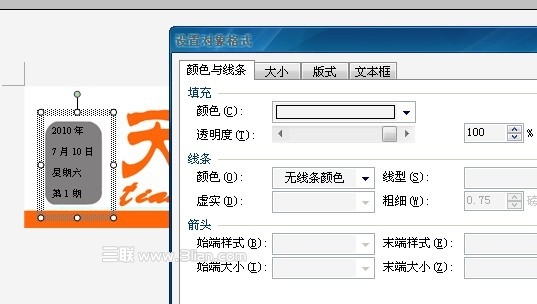
图3
报眼,是指报头旁边的一小块版面。通常用来刊登比较重要的文字和图片,也有一些报纸用来刊登报纸的内容提要等,作为语文小报,选些短小精美的诗或几则名言警句作为报眼也是可以的。这里笔者处理成校训、学风之类的,见图4。注意虽然同样是利用文本框,也没覆盖住下面的图片,但可将透明度仍设置为 100%,边框线条的颜色和线型可根据需要选择。
(本文来源于图老师网站,更多请访问http://www.tulaoshi.com/wpsjc/)
图4
如没有做报头的图片,也可用WPS制作,如图5:

图5
这个报头是这样设置的,先插入一个文本框(文本框1),选中文本框右击设置对象格式大小,高设置为38毫米,宽设置为180毫米。然后在 线条与颜色设置透明度为100%,线条中颜色选择红色。在文本框输入了3行所需的文字,排列好。然后选中文本框右击叠放层次置于底层。接着重新设置了一个34毫米高,95毫米宽的文本框2。根据需要,选中文本框右击设置对象格式颜色和线条中填充选择红色,线条颜色设置为无线条颜色。再输入报名语文小报,选中右击字体,然后选择恰当的字体,设置合适的字号,选择所需要的效果。如图6:
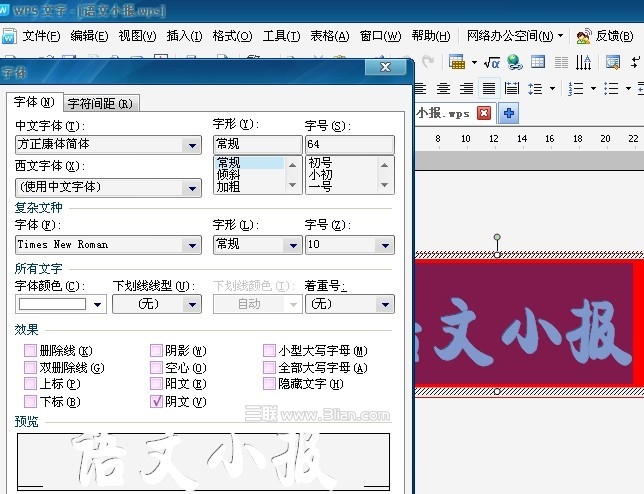
图6
接着在文本框1右边各添加两个文本框,分别标注报纸日期和主办者,这样一个整行报头就设置好了。
3.版头的设置
1版之外的其他版面,一般都要有版头。版头的组成有版名、报名日期、编校人员名单等内容,可以根据实际需要融入与报纸整体风格相协调的因素。如使用WPS设置的话,方法同报头设计大同小异,也是由几个大小不一的文本框的组合与搭配。如图7:
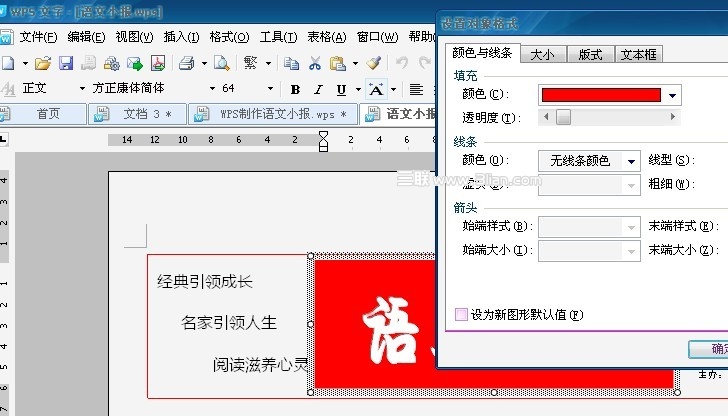
图7
这里还需说明的是文本框底纹渐变的设置方法,选中文本框右击设置对象格式颜色与线条填充,选定颜色后点颜色按钮,在渐变中选择。上面的设计选择的是单色,透明度从0到100%,底纹样式选取的垂直,如图8。
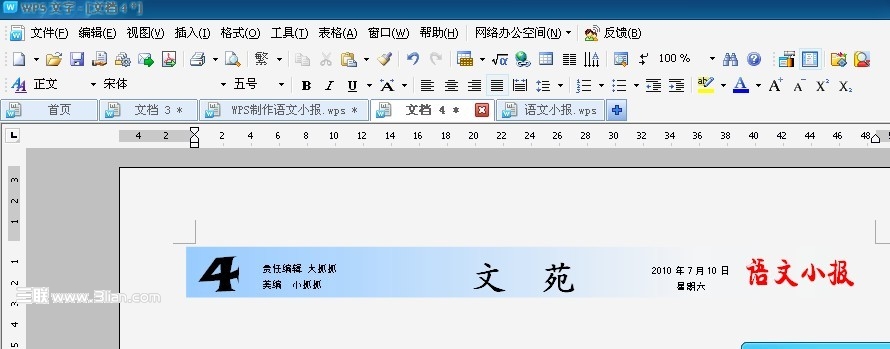
图8
有了报头、版头,有的还在版底加上地线,其实小报的模板已经制成了,就该排版了。这里摘录些经验供大家参考。要设计好版面,须注意以下几点:(1)明确本期报的主要内容是什么;(2)通读所编辑或撰写的文章并计算其字数,根据文章内容及篇幅的长短进行编辑(即排版);(3)要注意长短文章穿插和横排竖排相结合,使版面既工整又生动活泼;(4)排版还须注意:字的排列以横为主以竖为辅,篇与篇之间要有空隙,篇与边之间要有空隙。
那么,在WPS 中怎样做到这些呢? 文本框的巧用将起很大作用。
4.1字数小报正文可用小五号,如果A4版,用工具字数统计估计,间距正常,行距为单倍行距,每版可排2100字左右;但排版时必须考虑图片和标题及栏间留白等因素,每版文字最好不超过1500字。如果是A3,每版纯文字约排4000余字,考虑图片等位置,每版最好不超过3400字。如果是第一版,字数还要少些。
4.2标题先插入一个文本框,如果不分栏且打算制成通栏标题,并同正文排在同一个文本框里的话,可直接用插入图片艺术字进行设计。如图9。但如排入的文章需要分栏的话,就单独拉一个文本框来放置标题。可用艺术字,也可直接输入文字设置。如图10、图11。
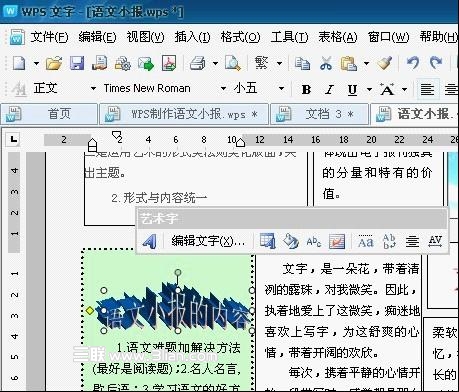
图9

图10

图11
4.3正文
这主要涉及到分栏的问题,可利用文本框来处理。如分3栏,先画个合适的文本框,然后再复制2个,大致排好,先将文字排入第一个文本框,接着选中文本框,利用右击创建文本框链接,接连点进后面的文本框即可。如图12。文字排入后根据文字情况再调整几个文本框的高度与宽度,一般是在设置对象格式大小中宽度数字一致。
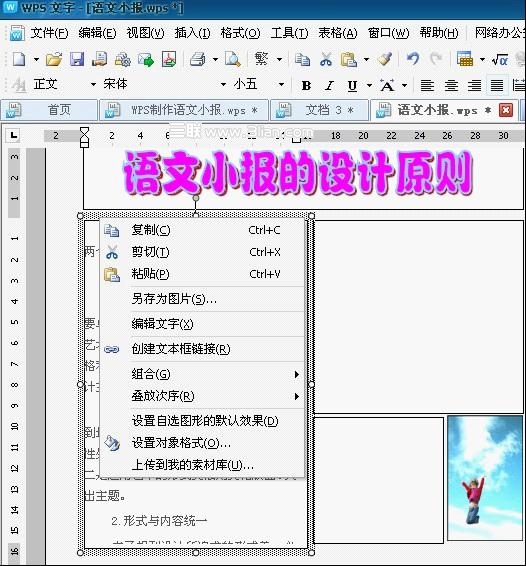
图12
4图片
需要排入的图片可来自文件及剪贴画。先确定位置,利用插入图片选择需要的图片即可。如图片只半栏左右,在需排图片位置单独拉个较大的文本框,再排入图片。而且这样图片可相对自由地移动,图片大小调整更方便,不至于与文字发生冲突。如图13:
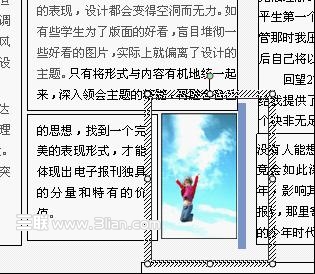
图13
4.5一些细节
某块文章也可以需要底纹,或文字下设置图片,WPS完全能做得到。文本框里的文字对齐方式选择两端对齐。排版时文本框的边线先不妨保留着,以便各栏的调整。如图14。所有图文都上版面后,通过设置对象格式颜色和线条将文本框线条隐去,特意留下的除外。这样,一个版面就完成了,如图15。另外,WPS提供了PDF格式输出功能,选责这种输出方式,可谓已将自己的小报直接做成了电子书,在网上展示,应该更能引起同学们的兴趣。
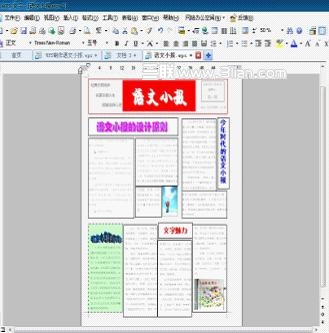
图14

图15
来源:http://www.tulaoshi.com/n/20160220/1640613.html
看过《巧用WPS文本框制作语文小报》的人还看了以下文章 更多>>